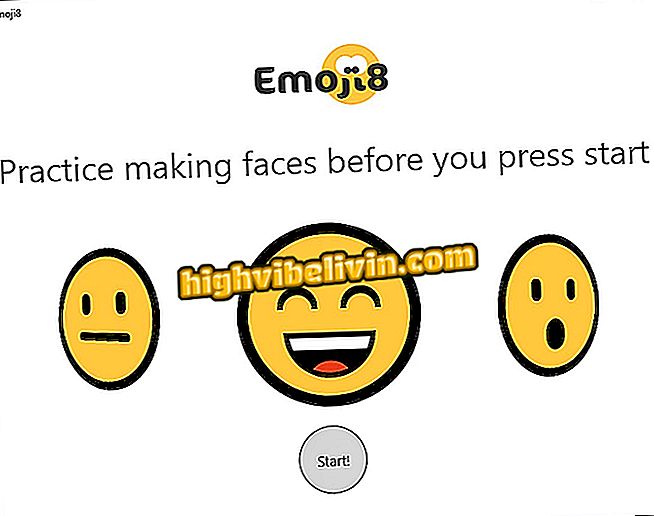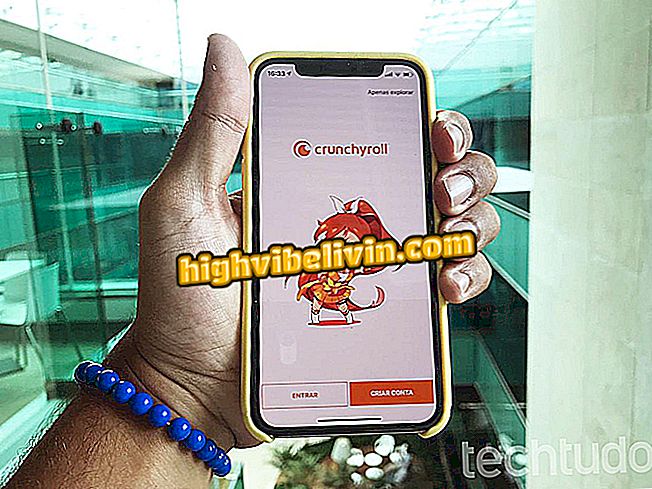Microsoft Edge : 사이트를 PDF 형식으로 저장하는 방법
Microsoft Edge를 사용하면 PDF로 액세스 한 페이지를 모바일 장치에 저장할 수 있습니다. iPhone 앱 (iOS)에서만 사용할 수있는이 기능은 텍스트 또는 뉴스를 웹에 액세스하여 저장하는 사람들에게 이상적입니다. 작성한 파일은 휴대 전화에 저장되며 오프라인으로 읽을 수 있으며 소셜 네트워크 및 메신저를 통해 친구와 공유 할 수 있습니다.
Microsoft Edge 브라우저의 스마트 폰 버전으로 방문한 PDF 사이트에 저장하는 방법은 다음과 같습니다.

자습서에서는 모바일 버전의 Microsoft Edge 브라우저에서 PDF 페이지를 저장하는 방법을 보여줍니다.
모바일 용 Microsoft Edge는 브라질에 제공됩니다. 브라우저 기능을 알고있다.
1 단계. 브라우저를 열고 화면의 오른쪽 하단에있는 점 3 개 아이콘을 터치합니다. 그런 다음 아래 이미지와 같이 공유 아이콘을 터치합니다.

Microsoft Edge 앱 공유 옵션에 액세스하는 작업
2 단계. "PDF 작성"옵션을 눌러 iOS PDF 편집 모드에서 페이지를 엽니 다. 이 시점에서 주석을 추가하고 단어를 강조 표시 할 수 있습니다. 편집하지 않고 페이지를 저장하려면 "확인"을 누릅니다.

휴대 전화의 Microsoft Egde 페이지에서 PDF 파일을 만드는 옵션
3 단계 : "PDF 저장"옵션을 선택하십시오. 이 작업을 수행 할 때 PDF를 저장할 위치를 선택하십시오. "내 iPhone에 있음"옵션 또는 iCloud 드라이브, 드라이브 및 보관 용 상자와 같은 온라인 저장 서비스에있는 모바일 폴더에 저장할 수 있습니다. 옵션을 선택하고 "추가"를 살짝 눌러 파일을 저장하십시오.

iPhone 용 Microsoft Edge에서 PDF 페이지를 저장하는 옵션
팁을 사용하여 검색, 뉴스 및 기타 PDF 웹 페이지를 iPhone에 저장하십시오.
최고의 모바일 브라우저는 무엇입니까? 이 주제에 답장을 보낼 수 없습니다.